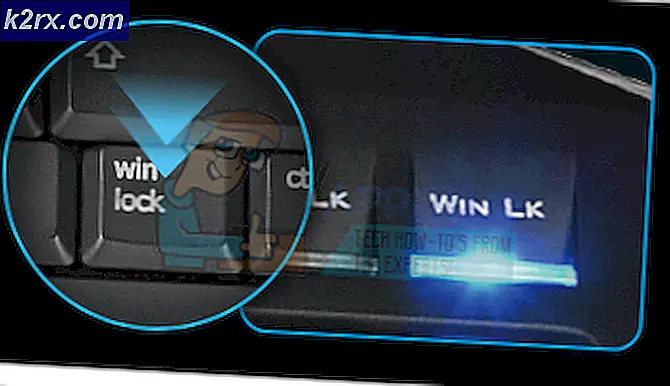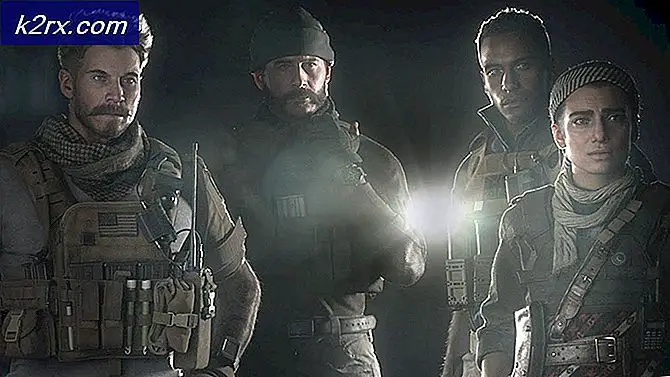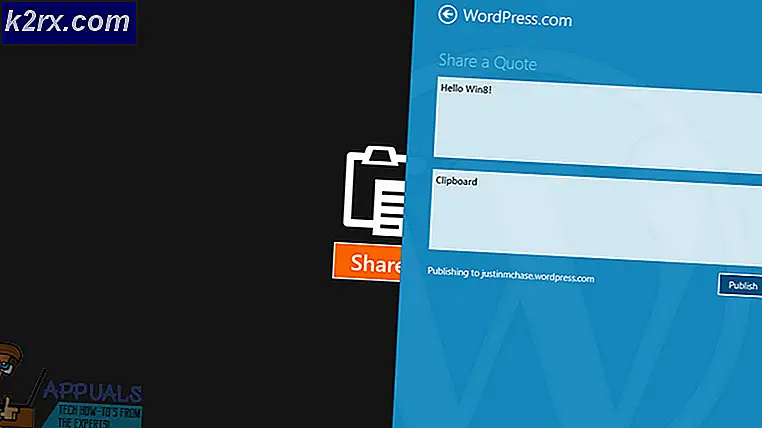Fiks: iTunes starter ikke etter opphavsrettsoppdatering
De fleste av oss bruker iDevices som iPhones, iPads etc .. kan ikke overleve dagen uten iTunes. iTunes, hvis jeg foreslår, burde ha vært et operativsystem selv på grunn av bruken og avhengigheten som brukerne har på det. I denne artikkelen skal vi diskutere problemet med iTunes ikke åpner, etter å ha oppdatert Windows 10 til W10 Creator Update fordi iTunes dessverre ikke er et frittstående operativsystem, og det går gjennom Windows eller Mac.
Kommer til problemet, har mange brukere rapportert at etter at Opprettelsesoppdatering ble installert, ville iTunes ikke starte uten å be om noen feil. Undersøkelse av dette problemet antyder at enten kompatibilitetsinnstillingene er feil, eller at BTTray (Bluetooth) forstyrrer lanseringen av iTunes.
I denne artikkelen har vi gjort to metoder som synes å ha løst dette problemet.
Metode 1: Konfigurer kompatibilitetsmodus
En kompatibilitetsmodus er en programvaremekanisme hvor en programvare enten emulerer en eldre versjon av programvare eller etterligner et annet operativsystem for å tillate utdatert eller inkompatibel programvare eller filer å forbli kompatible med datamaskinens nyere maskinvare eller programvare. Kompatibilitetsmodus lar deg konfigurere administratorrettigheter for å kjøre programmet riktig. Hvis du ikke er logget på PCen din som administrator, er dette alternativet utilgjengelig.
For å kjøre iTunes i kompatibilitetsmodus gjør du følgende:
- Hold Windows-tasten og trykk på R.
- Skriv C: \ Program Files \ iTunes og klikk OK .
- Finn iTunes.exe (høyreklikk det) og velg Egenskaper. Gå til fanen Kompatibilitet, og sjekk på Kjør dette programmet som administrator.
- Klikk på Bruk / OK og test.
Metode 2: Deaktivering av Bluetooth-skuffeprogram (BTTRAY)
BTTRAY, er et Bluetooth-program som kan kobles sammen med Bluetooth-enheter. Av en eller annen grunn, i Windows 10 Creator's Update, synes dette programmet å være i konflikt med iTunes. Men hvis Metode 1 allerede har løftet problemet, trenger du ikke å følge disse trinnene.
- Hold Windows-nøkkelen og trykk X.
- Velg Oppgavebehandling og klikk på Flere detaljer, og deretter Gå til prosessfanen
- Finn BTTray.exe og klikk End Task .
- Deretter går du tilbake til Oppgavebehandling, og velger Oppstartsfan fra Topp
- Finn BTTray.exe og velg Deaktiver .
PRO TIPS: Hvis problemet er med datamaskinen eller en bærbar PC / notatbok, bør du prøve å bruke Reimage Plus-programvaren som kan skanne arkiver og erstatte skadede og manglende filer. Dette fungerer i de fleste tilfeller der problemet er oppstått på grunn av systemkorrupsjon. Du kan laste ned Reimage Plus ved å klikke her